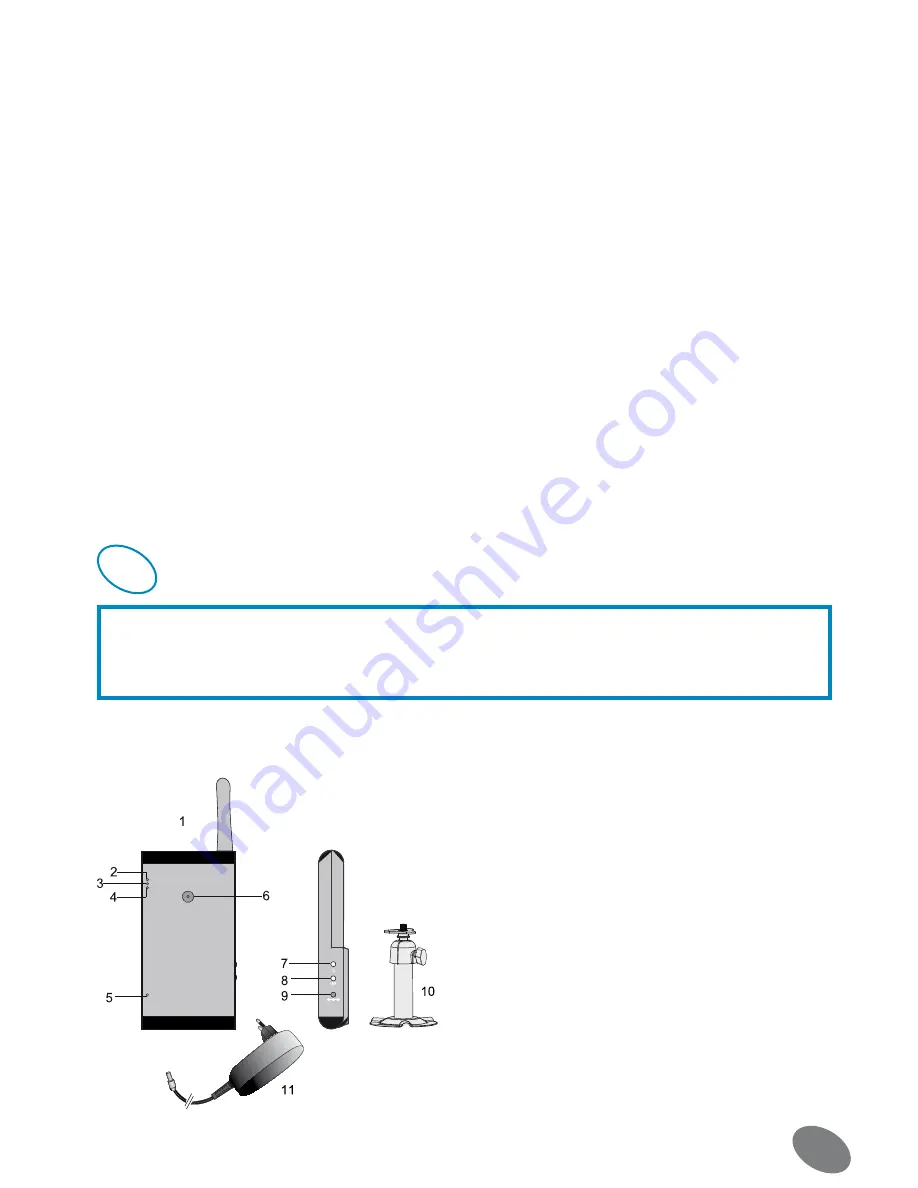
CFI EXTEL WESV 82400 - 06/2009 - V1
5ES
INSTALACIÓN DE LA CÁMARA
a. Descripción de la cámara
1. Antena orientable.
2. Indicador de batería.
3. Indicador de cámara emparejada
4. Indicador luminoso de activación
5. Micrófono
6. Lente
7. Botón Encendido/Apagado
8. Botón para emparejar las cámaras (LINK)
9. Enchufe de alimentación para el adaptador
10. Soporte para la cámara.
11. Adaptador conector derecho mini jack 5 VDC
- Peso: 150 gramos.
-Temperatura de uso: -10°C a +50°C aproximadamente.
- Conexiones Jack Audio/Vídeo: conector Jack 3,5 mm.
- Resolución: 320 x 240 píxeles a 20 imágenes/s o 640 x 480 píxeles a 10 imágenes/s.
- Conexión USB
c. Cámara (SVCM 82401)
- Alimentación: 5 VDC.
- Consumo: 1000 mA.
- Consumo corriente: 650 mA MÁX.
- Canales: 4
- Peso (sin soporte): 110 g.
- Tª de funcionamiento: -10°C a 50°C aproximadamente.
- Dimensiones: 115 x 64 x 42 (mm).
- Lente: F4,3 mm H: 48 V: 37
- Tensión de explotación: 100~240 V / 60/50 Hz.
- Conexión digital entre la cámara y el monitor (esta tecnología limita las interferencias y las
perturbaciones en la conexión).
- Alcance: aproximadamente 150 m en campo abierto.
4
ATENCIÓN
Asegúrese de que ningún elemento impida la inserción
de los tornillos en la pared.
















































